[ad_1]
到目前为止,你的 PC 应该已经收到了更大的 Windows 11 2022 更新的 10 月小更新(如果你使用的是 Windows 11)。 它拥有一个长期要求的、非常受欢迎的新功能:文件资源管理器中的选项卡式浏览。 您不再需要打开单独的窗口来打开多个文件夹!
有必要吗? 否。是否需要加热汽车座椅? 不会。但是一旦您开始使用文件资源管理器选项卡,您就会不愿意放弃它们。
他们非常简单。 文件资源管理器中的选项卡就像浏览器中的选项卡一样; 一种无需打开单独窗口即可来回导航的紧凑方式。 但在文件资源管理器中,您可能习惯于打开一个文件夹,使用“复制”或“剪切”将文件从一个文件夹移动到另一个文件夹,然后浏览文件层次结构以实际找到该文件夹。 那是一种痛苦。 别那样做!
这就是使用选项卡式文件资源管理器的全部意义所在:在一个选项卡中打开文件夹或驱动器,在另一个选项卡中打开目标文件夹或驱动器。 然后您可以来回操作并确保将正确的文件复制到正确的文件夹中。 当然,您可以同时在文件资源管理器中打开您认为合适的其他选项卡。 就这么简单。
如何开始使用文件资源管理器选项卡
文件资源管理器选项卡已经是文件资源管理器 UI 的一部分,前提是您运行的是最新的 Windows 副本。 (您可以在 Windows 11 设置菜单中检查 Windows 更新以确定。)
要打开新选项卡,只需导航到文件资源管理器窗口的顶部,然后单击选项卡旁边的小“+”按钮。 瞧! 将打开一个新选项卡。 标签的数量似乎没有任何限制,所以你想打开多少就打开多少。
马克·哈克曼 / IDG
要关闭选项卡,您可以单击选项卡右上角的小“X”。
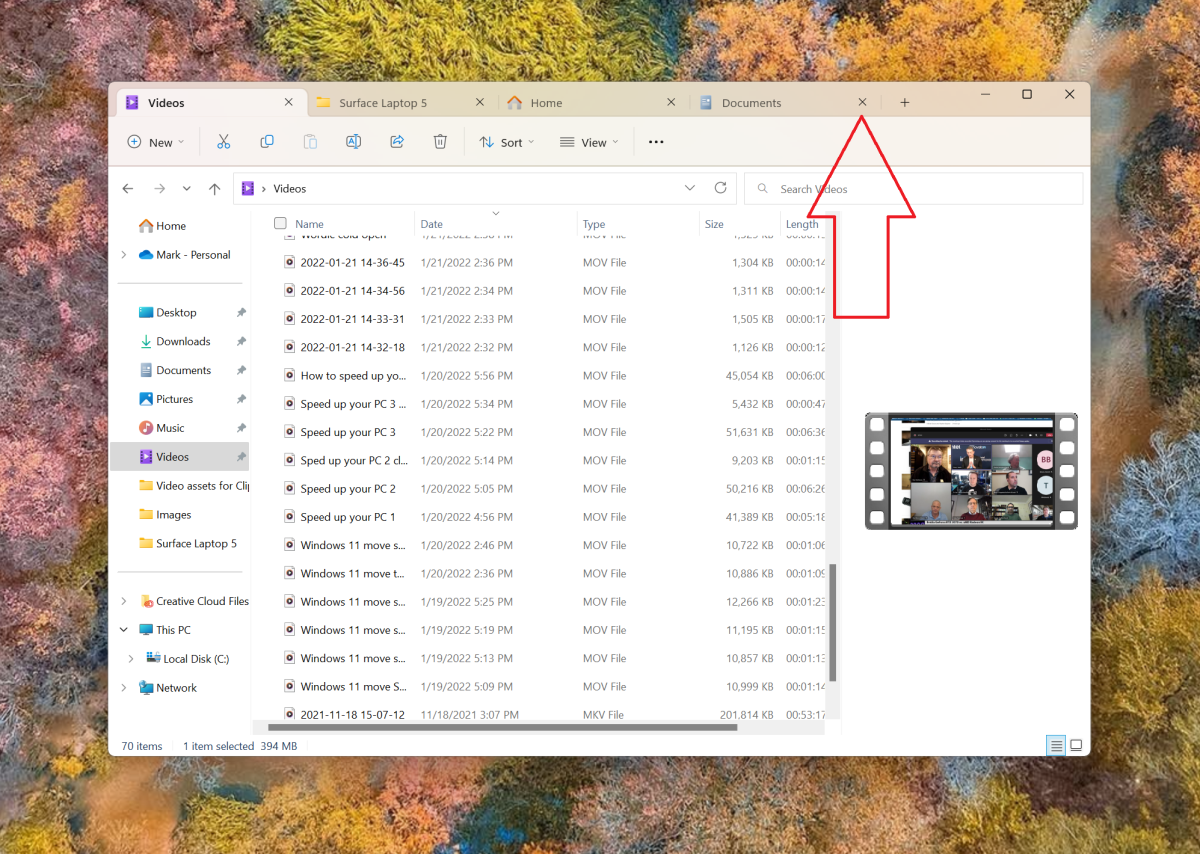
马克·哈克曼 / IDG
选项卡当然可以在文件资源管理器界面中四处拖动以帮助导航。 但是,与浏览器不同的是,您不能将它们拖出当前窗口以创建另一个单独的文件资源管理器窗口。 您还不能将文件夹向上拖动到导航栏以创建新选项卡。 (如果你 想 Microsoft 要添加这些新功能,请记住将您的请求添加到 Windows 10 或 Windows 11 上的反馈中心。)
请记住,文件资源管理器中的选项卡是 不是 Windows 11 2022 更新 (22H2) 的一部分——它们是作为稍后单独更新的一部分添加的。 这都是 Microsoft 实施的新“Moments”战略的一部分,以便在意想不到的时间添加新功能。 所以如果你以前没有见过他们,那很好。 但既然您知道了,就值得开始使用它们了!
[ad_2]
Source link




















